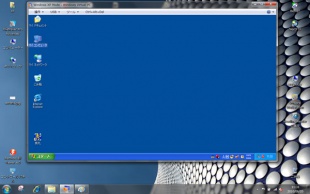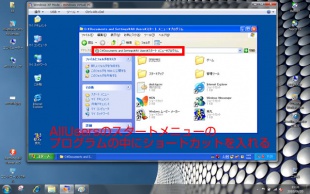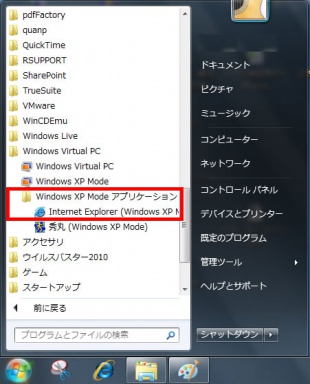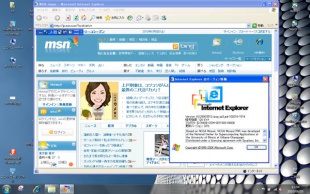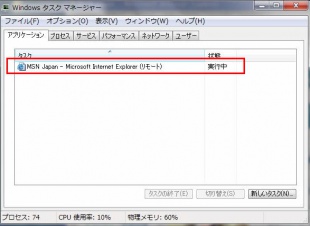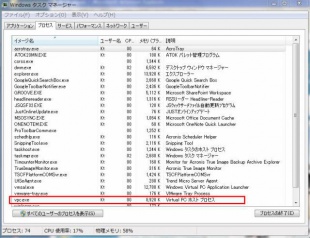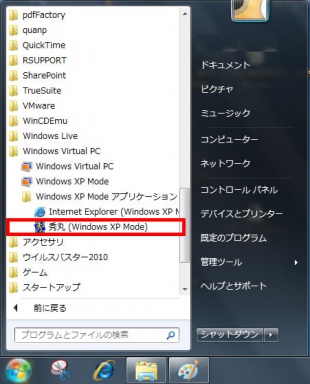Windoes7でIE6を起動する
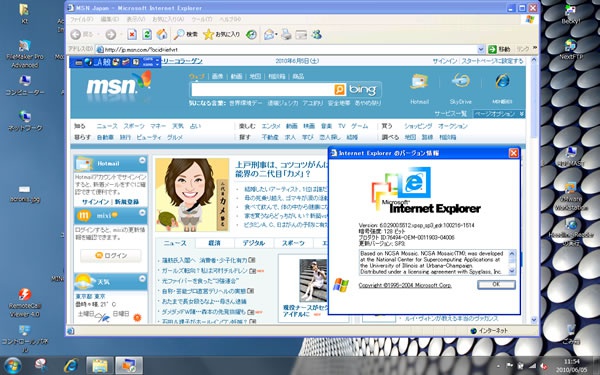
Windoes7でIE6を起動する
Windoes7でIE6を起動する方法を紹介する。まずは、MicrosoftのホームページからWindows XP Mode および Windows Virtual PCをダウンロードする。ただし、Windows7のPro以上でないと動作しない。そして、インストール。
無事インストールが完了すると起動できる。
つづいて、IE6のショートカットを、AllUsersのスタートメニューの中のプログラムの中に入れる。
すると、Windows7のスタートメニューの中にWindwsVirtulPCのWindwsXPモードアプリケーションの中にIE6が現れる。
これをクリックするとまず、VirtualPCが起動して、IE6が起動する。しかし、VirtualPCは意識しなくても良い。
IE6が起動する。VirtualPCが起動していることは、見た目にはわからない。
タスクマネージャーで、アプリケーションの中にはIE6が動作していることがわかる。
タスクマネージャーのプロセスの中にはVirtualPCが動いている。
なお、XPモードで起動しているXPの中に、AllUsersで起動できるアプリケーションをインストールすると、Windows7のスタートメニューの中にWindwsVirtulPCのWindwsXPモードアプリケーションの中に現れる。例えば、秀丸をインストールすると、スタートメニューの中に現れる。